沒有人會希望經歷資料丟失的危機。本文將帶您尋找資料救援的最佳解決方案。

資料是每個人和企業存儲在電腦硬碟或存儲裝置的最重要的組成部分。而這期中有大部分資料是重要且機密的。如果丟失、可能會導致嚴重的損失。
什麼是硬碟?
每個人都使用計算機,但令人驚訝的是,很少有人了解其最重要的組件。 即使面對不斷的新發展,硬碟對消費者來說,它的數據存儲技術仍然神秘。
了解硬碟的工作原理不僅對電腦愛好者和網絡管理員有用,也對重要檔案數據的控制或在丟失後救援檔案都非常有幫助。
硬碟是電腦或伺服器中的與其他組件一起工作的組件,用以使存儲在其上的數據存儲和檢索使用。
雖然像主板、CPU、RAM 和 USB 總線這樣的部件在處理信息和移動信息方面都發揮著重要作用,但它們不會永久保留任何東西。當這些電路斷電時,它們也會丟失它們所持有的任何信息。 但是,硬碟使用磁場來記錄數據。這些字段在沒有被積極維護時會保留其先前的狀態,因此即使在一段時間未使用,硬碟仍然可以調用這些數據訊息。
從電腦上丟失資料有多種形式,如意外刪除、磁碟機故障、軟體錯誤、資料損壞、黑客攻擊等。沒錯,即使是電腦上偶然發生的簡單的電源故障也可能導致您丟失資料。當然,還有更極端的情況,比如從飛機失事中救援存儲硬碟。些資料丟失情況可能導致經濟損失,有時有些資料也會碰到無法挽回的地步。但更多的,大部分重要的檔案也可以被救回和重新使用。
硬碟中的部件是什麼?
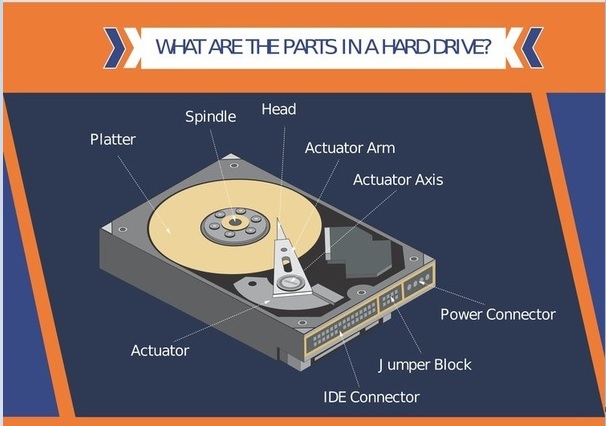
碟片——保存二進制信息的磁性碟片
主軸——一個中央主軸,讓碟片快速旋轉
讀寫頭——稱為讀寫頭的電磁鐵
讀寫臂——讀寫頭在碟片表面上移動的讀寫臂
讀寫軸——允許讀寫臂運動的小軸
執行器——例如步進電機或音圈,可準確移動讀寫臂
控制電路——調節數據傳輸的底部安裝的控制電路板
外部插頭連接器——可讓用戶將磁碟機連接到計算機
硬碟如何工作?
硬碟機也被稱為硬碟,因為它們使用的碟片是碟狀的。每個碟片都塗有一層特殊的磁性材料薄膜,當施加外部磁場時,該薄膜的磁場可以翻轉。該磁片會進一步分為單獨的段,每個段存儲一位數據。這類似於將磁鐵靠近一塊鐵時會發生的情況。當鐵的磁場被磁場重新排列時,鐵將獲得輕微的磁性取向。在這種情況下,硬碟的讀寫臂將移動使讀寫臂上的頭到相關的位置讀寫。它還可以讀取先前寫入的位的字段方向以檢索數據。
讀寫臂如何到達碟片上的所有區域以讀寫信息?
碟片以高達 4,500 轉/分鐘的高速原地旋轉。這要求機械讀寫臂的讀寫頭極快地訪問碟片的不同部分並執行操作。當然,硬碟不僅僅是碟片、臂、執行器和高速電機。 所有這些專用硬體都需要精確的控制電路,不僅可以維持磁碟的運行,還可以確保數據正確傳輸到計算機的其他部分。
當然,如此復雜的系統經常會出現多種問題。因此這也引出了本文的重點——資料救援。
常用的資料救援方法
資料備份方法
備份一直是古老但是有效的救援方法。最早的備份為磁帶備份。傳統磁帶備份的缺點是備份和救援時間較慢,以及需要後期管理物理磁帶。現在,我們可以在移動硬碟、隨身碟記憶卡等存儲裝置直接備份。而在存儲裝置備份的好處是它可以提供比磁帶更快的備份和救援過程,並包括額外的好處,例如復制和資料壓縮。
此外,您現在還可以使用雲端備份。您可以直接在雲端註冊賬號,然後將資料直接發送到雲,而無需使用本地存儲裝置。在這種情況下,您是在遠程資料中心備份資料,而沒有在辦公室的本地副本。根據您的互聯網速度和機器規格,這些備份可能花費更長的時間。您也可以設定自動備份,而無需長期重複操作。
資料救援方法
根據上述資料備份的方法,您可以從存儲裝置如磁帶、磁碟機直接找回丟失的檔案。也可以從雲端下載備份資料。而如果您沒有備份您想要救援的資料,此時,您需要實質意義上的資料救援。
資料救援可以分為兩種方法。它們是邏輯資料救援和物理資料救援。當問題與硬體無關時,使用邏輯資料救援方法。由於硬件相關問題導致的資料丟失使用物理資料救援來救援技術。
邏輯資料救援技術是可行的,因為我們不需要將硬碟卸下,寄送到硬碟服務中心(使用物理資料救援技術時需要非常小心,因為這種方法會取出硬碟磁碟機)。邏輯方法是基於軟體的救援技術,使我們能夠在家中、辦公室等立即進行資料救援。
在沒有物理故障情況下從媒體救援資料
您今天可以找到的最好的資料救援軟體稱為Bitwar Data Recovery。使用此軟體,無論丟失的何種資料,無論您從什麼裝置丟失的資料,也無論您的電腦是刪除的檔案無法訪問,檔案是否已被刪除、丟失、磁碟機格式化、分區錯誤、系統損壞或其他原因。並且有被覆蓋的危險,您都可以救援資料。
Bitwar Data Recovery用於從所有類型的資料存儲設備(包括硬碟機、RAID 陣列、固態磁碟機、Apple Mac 電腦、筆記本電腦、相機、SD卡、隨身碟和Flash媒體存儲播放裝置,它都會快速完整的救援您的資料。
與其他軟體相比,它提供了更高級和更有用的資料救援選項。其中一些是改進的用戶界面、超大的硬碟支持、掃描檔案分類、可救援檔案的選項卡視圖和單獨的檔案預覽功能。為專業的Windows用戶提供了更好的資料救援體驗。
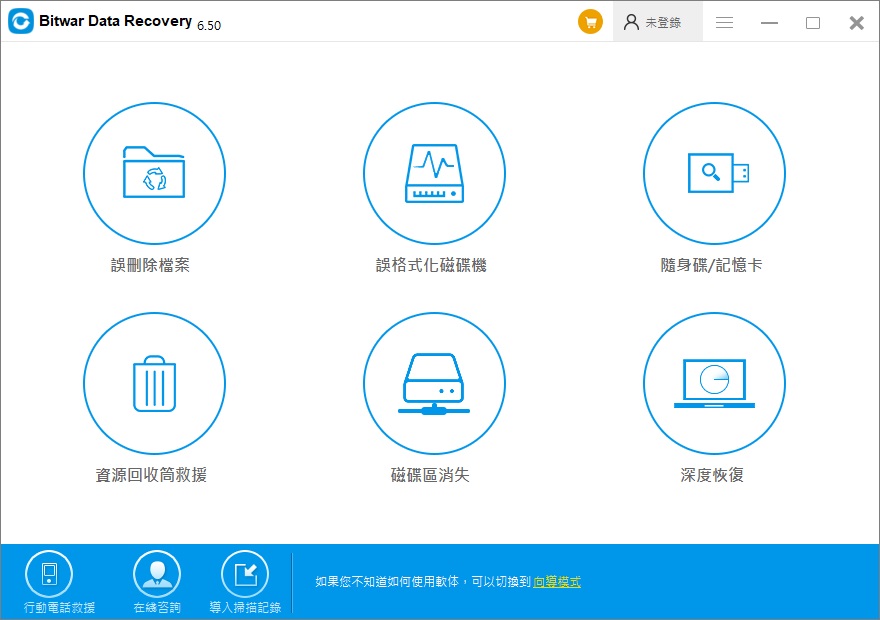
Bitwar Data Recovery可以做到:
* 即使從資源回收筒中清空刪除後,也能救援檔案。
* 硬碟崩潰後的磁碟救援
* 分區錯誤後取回檔案
* 從 RAW 硬碟取回檔案
* 救援文檔、照片、視頻音樂和電子郵件。
* 救援 NTFS、FAT(12/16/32)、exFAT、HFS、HFS+
它支持所有版本的Windows作業系統,如Windows 10/8.1/8/7、Windows Vista、MS Windows 98、2000、2003、XP。
用Bitwar Data Recovery救援丟失的資料
要使用Bitwar Data Recovery檔案救援軟體從救援刪除/丟失檔案,只需按照以下步驟操作:
首先,下載、安裝Bitwar Data Recovery軟體在您的 PC 上。注意不要保存任何檔案到待救援檔案的分區或存儲裝置。以免損壞待救援的檔案,造成檔案救援失敗。
步驟1:啟動安裝後的Bitwar Data Recovery,選擇要救援檔案的分割區,然後單擊「下一步」按鈕。如要救援的其他存儲裝置,請將其連接到電腦上,並在軟體的本步驟下,選中它。

步驟2:選擇救援模式「快速掃描」和要救援的檔案類型。然後讓程式開始掃描。如果要救援格式化的磁碟機,請單擊選擇「誤格式化掃描」;如果快速掃描和誤格式化掃描都無法找到您要救援的檔案,可以回到該步驟下選擇深度掃描。
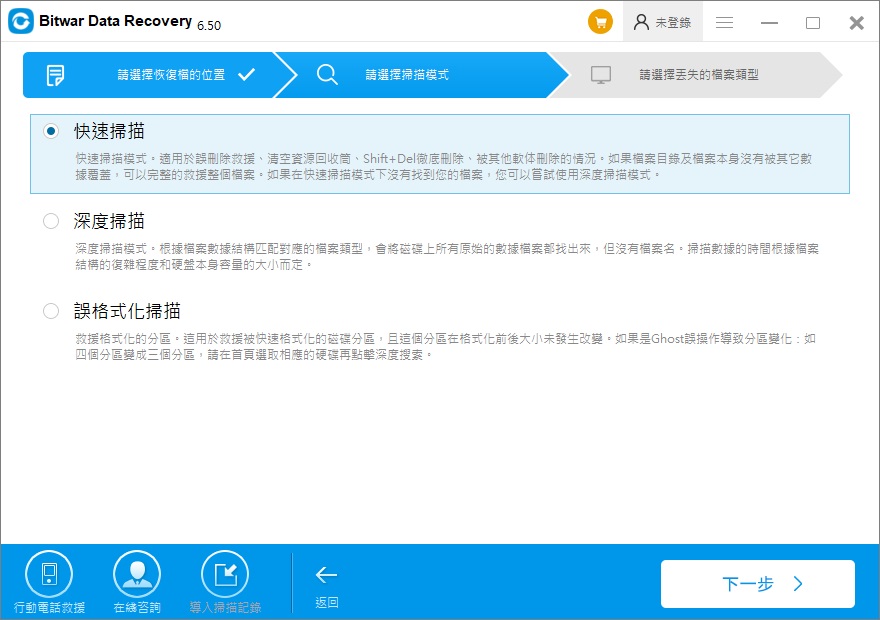
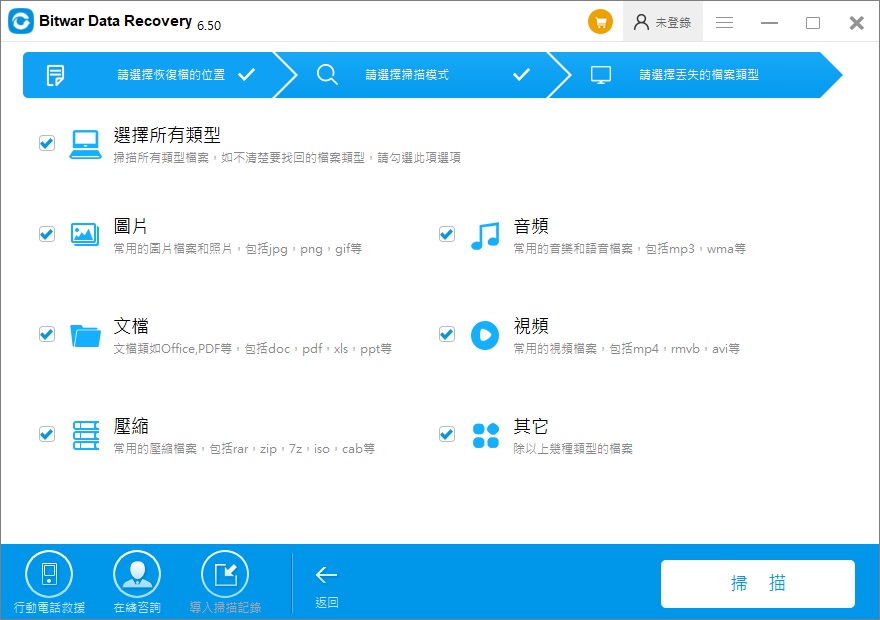
步驟3:現在,預覽您選擇要還原的所有檔案,然後選中要救援的檔案,單擊「復原」按鈕,將救援的檔案保存到安全的路徑下。按照上述步驟操作,您已經救回了所有丟失的檔案。
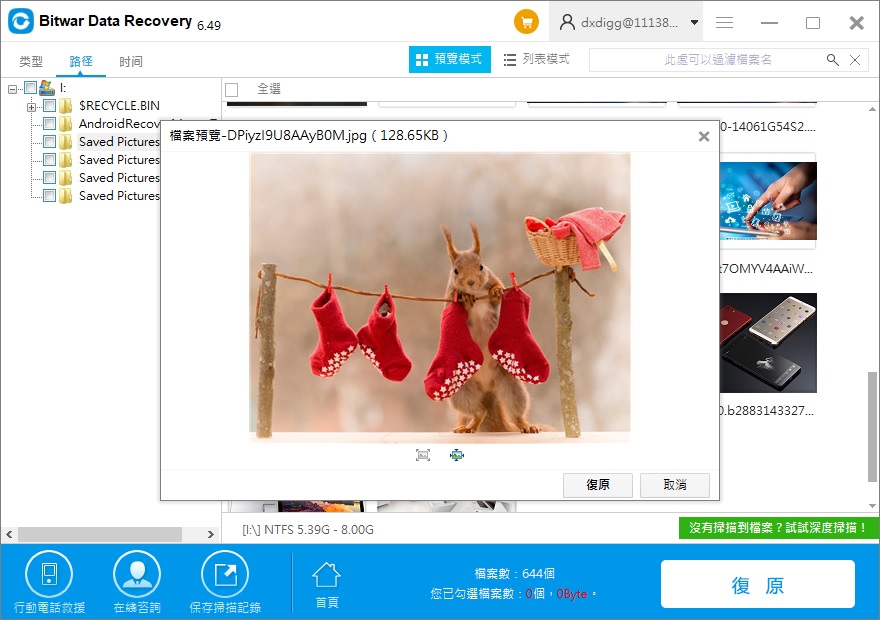
結論
Bitwar Data Recovery軟體可以從硬碟、移動硬碟、隨身碟、記憶卡等可移動媒體中救援已刪除、無法訪問、丟失、損壞、或格式化的文檔、圖片、作業檔案、珍貴照片、視頻和其他相關資料。如果您的硬碟檔案損壞或丟失了文檔資料,那麼您可以嘗試使用它。 它可以在任何資料丟失情況的 24小時緊急為您提供服務。







